Signal je mezi uživateli aplikací pro zasílání zpráv stále oblíbenější díky Soukromí nabízí sport. Ale jeho popularita přinesla také řadu neočekávané závady a problémy do světla reflektorů. Signal může například někdy selhat při načítání vašich kontaktů. Když kliknete na možnost „Zobrazit kontakty“, aplikace může vyvolat chybovou zprávu, že došlo k problému s načítáním vašich kontaktů. V důsledku toho nemůžete nikomu poslat zprávu. Pojďme prozkoumat, jak můžete rychle opravit tuto závadu na Androidu.
Jak opravit chybu aplikace Signal při načítání kontaktů
Zkuste to později znovu
Aplikace Signal zobrazuje vaše kontakty pomalu, protože se k platformě pokouší připojit mnoho lidí. Počkejte dvě nebo tři minuty a zkuste znovu získat přístup k seznamu kontaktů. Podívejte se na oficiální Twitter účet Signal, kde najdete nějaké novinky o známých problémech a chybách.
Zkontrolujte oprávnění k přístupu ke kontaktům
Nejprve se ujistěte, že má Signal povolen přístup k vašim kontaktům. Poté přejděte do nastavení systému Android a ujistěte se, že je zapnutá synchronizace kontaktů.
- Navigovat do Nastavení systému Androida klepněte na Soukromí.
- Jít do Správce oprávnění a vyberte Kontakty.
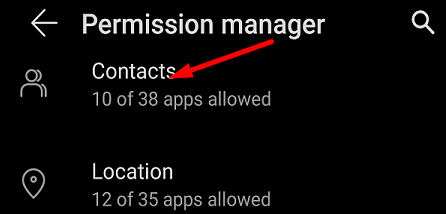
- Zkontrolujte, které z vašich aplikací mají přístup k vašemu seznamu kontaktů. Ujistěte se, že Signal je v seznamu.

- Jít zpět k Nastavenía vyberte Účty.
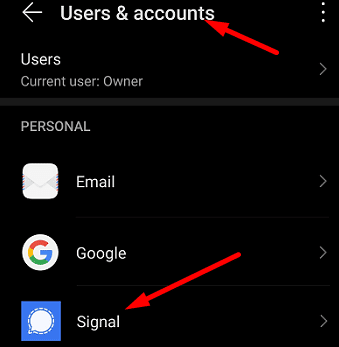
- Klepněte Signála přejděte na Synchronizace účtů.
- Ujistěte se, že je povolena synchronizace kontaktů.
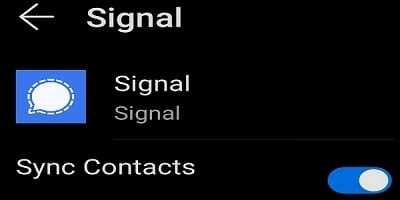
Zkuste Signalu zrušit oprávnění pro přístup k vašim kontaktům. Počkejte třicet sekund a poté aplikaci znovu povolte přístup k seznamu kontaktů.
Zkontrolujte aktualizace aplikací a zařízení
Pokud používáte zastaralou verzi aplikace Signal, některé funkce a funkce nemusí být k dispozici.
- Otevři Google Play obchod aplikaci a zadejte „Signál“ ve vyhledávacím poli.
- Udeř Aktualizace tlačítko vedle aplikace Signal pro instalaci nejnovější verze aplikace.

- Pak přejděte na Nastavení systému Android, klepněte Aktualizace systémua zkontrolujte aktualizace.

- Po instalaci nejnovější aplikace Signal a aktualizací operačního systému Android restartujte zařízení.
Vymažte mezipaměť
Zkuste vymazat mezipaměť aplikace a zkontrolujte, zda toto řešení problém vyřeší.
- Jít do Nastavení, klepněte Aplikace, jít do Všechny aplikacea vyberte Signál.
- Poté vyberte Úložný prostor a zasáhnout Vyčistit mezipaměť knoflík.

- Znovu spusťte aplikaci a zkontrolujte výsledky.
Přeinstalujte Signal
Pokud problém přetrvává a Signal stále nemůže načíst vaše kontakty, odinstalovat aplikaci. Restartujte terminál, spusťte aplikaci Obchod Google Play a znovu nainstalujte Signal.
Závěr
Pokud Signal nemůže načíst vaše kontakty, zkontrolujte nastavení ochrany osobních údajů systému Android a ujistěte se, že aplikace má přístup k vašim kontaktům. Poté nainstalujte nejnovější aktualizace Signal a Android. Pokud problém přetrvává, vymažte mezipaměť a znovu nainstalujte Signal. Pomohla vám tato řešení vyřešit problém? Dejte nám vědět v komentářích níže.